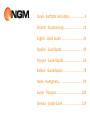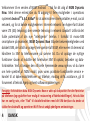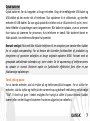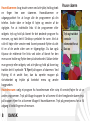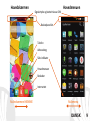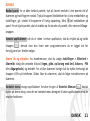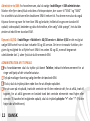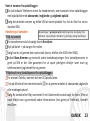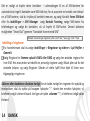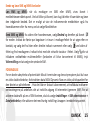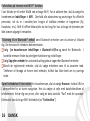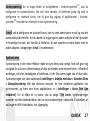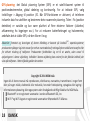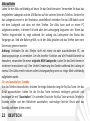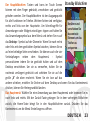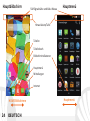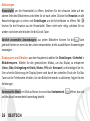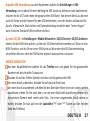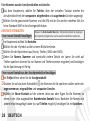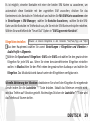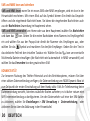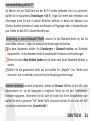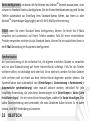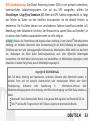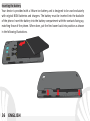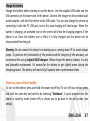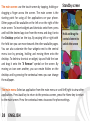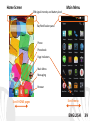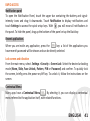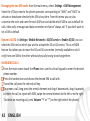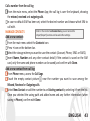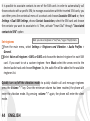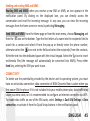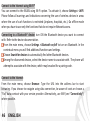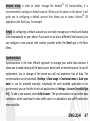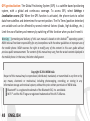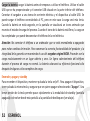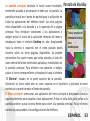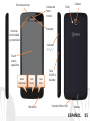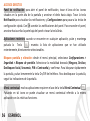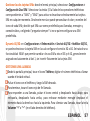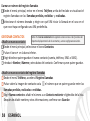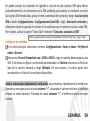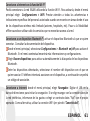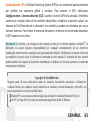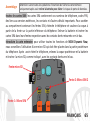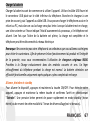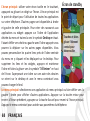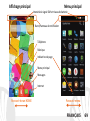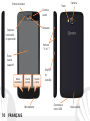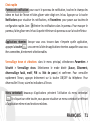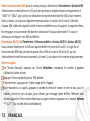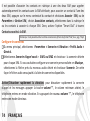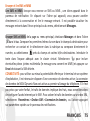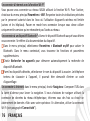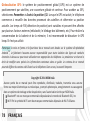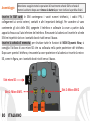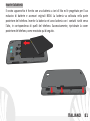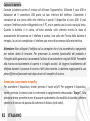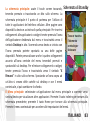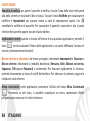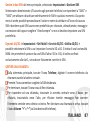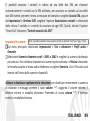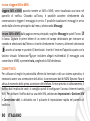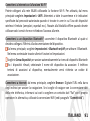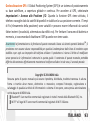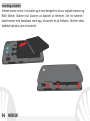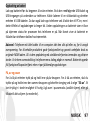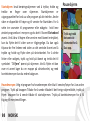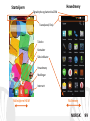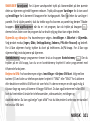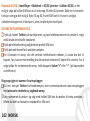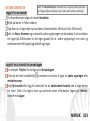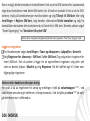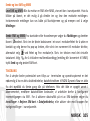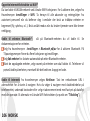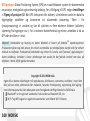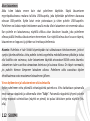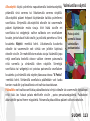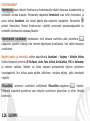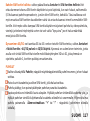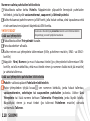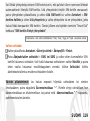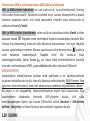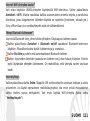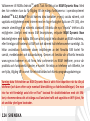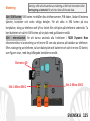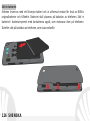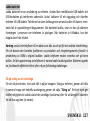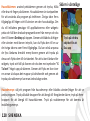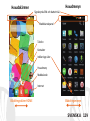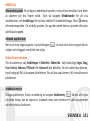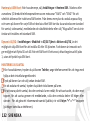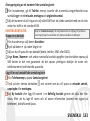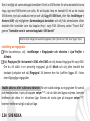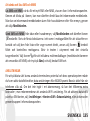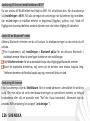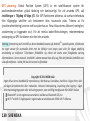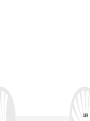NGM-Mobile Dynamic Now Manual de usuario
- Categoría
- Smartphones
- Tipo
- Manual de usuario
La página se está cargando...
La página se está cargando...
La página se está cargando...
La página se está cargando...
La página se está cargando...
La página se está cargando...
La página se está cargando...
La página se está cargando...
La página se está cargando...
La página se está cargando...
La página se está cargando...
La página se está cargando...
La página se está cargando...
La página se está cargando...
La página se está cargando...
La página se está cargando...
La página se está cargando...
La página se está cargando...
La página se está cargando...
La página se está cargando...
La página se está cargando...
La página se está cargando...
La página se está cargando...
La página se está cargando...
La página se está cargando...
La página se está cargando...
La página se está cargando...
La página se está cargando...
La página se está cargando...
La página se está cargando...
La página se está cargando...
La página se está cargando...
La página se está cargando...
La página se está cargando...
La página se está cargando...
La página se está cargando...
La página se está cargando...
La página se está cargando...
La página se está cargando...
La página se está cargando...
La página se está cargando...
La página se está cargando...
La página se está cargando...
La página se está cargando...
La página se está cargando...
La página se está cargando...
La página se está cargando...
La página se está cargando...

49ESPAÑOL
Bienvenido al mundo de NGM Android
TM
. Gracias por haber comprado NGM Dynamic
Now. Con este dispositivo podrá acceder a las múltiples funcionalidades del Sistema
Operativo Android
TM
4.4.2, KitKat® para gestionar sus contactos, los emails, las redes
sociales y para descubrir las oportunidades de la red Internet con una velocidad
superior gracias a la tecnología LTE (4G). Descubra todo el potencial de su nuevo
teléfono "inteligente". Con respecto a los Smartphones mono SIM que están en el
mercado, NGM Dynamic Now ofrece la comodidad del Dual SIM, que desde siempre
caracteriza le entera gama de los teléfonos NGM, es decir, la posibilidad de gestionar
dos tarjetas SIM y dos números de teléfono al mismo tiempo. Descubrirá funciones de
gran utilidad como la configuración de la SIM preferida para las llamadas, mensajes y
conexión datos. Visitando el sitio Web oficial www.ngm.eu podrá conocer la entera
gama de teléfonos NGM, acceder al forum de
ayuda técnica y descargar
actualizaciones software.
Atención: la conexión Datos de NGM Dynamic Now se activa cuando se enciende por
primera vez el teléfono (o después de restablecer las configuraciones de fábrica). Si usted
no tiene una tarifa especial o "plano" para la conexión de datos con la tarjeta SIM, se
recomienda desactivar el tráfico datos y configurar una conexión WiFi, con el fin de evitar
gastos adicionales.

50 ESPAÑOL
Montaje
Introducir las tarjetas SIM: las tarjetas SIMs poseen el número de teléfono, el código PIN,
las conexiones a los servicios externos, contactos y otros elementos importantes. Las
tarjetas SIMs se colocan en la parte posterior del teléfono, después de haber apagado el
teléfono y quitado la carcasa posterior ayudándose de la ranura situada en el lado inferior
del teléfono. Quitar la batería e introducir las tarjetas SIMs en sus respectivas ranuras con
los contactos dorados hacia abajo.
Introducir la tarjeta de memoria: para utilizar todas las funciones de NGM Dynamic Now,
se recomienda el uso de una micro-SD que se coloca en la parte posterior del teléfono.
Después de haber apagado el teléfono, quitar la carcasa posterior y la batería e introducir
la micro-SD, como en la figura, con los contactos dorados hacia abajo.
Atención: realizar todas las operaciones de introducción tarjetas SIMs y tarjeta de
memoria sólo después de haber quitado la batería para no provocar pérdidas de datos.
Slot micro SD
Slot 1: Micro SIM 1
Slot micro SD
Slot 2: Micro SIM 2

51ESPAÑOL
Introducir la batería
Este móvil está dotado de una batería de iones de litio y diseñado para un uso exclusivo de
batería y accesorios originales NGM. La batería se coloca en la parte posterior del teléfono.
Alinear las placas doradas de la batería con los conectores situados en la parte superior del
hueco de la batería, a continuación, deslizar la batería en esta posición. Una vez concluidas
las operaciones descritas, colocar la carcasa posterior del teléfono, como se muestra en los
siguientes esquemas.

52 ESPAÑOL
Cargar la batería: cargar la batería antes de empezar a utilizar el teléfono. Utilizar el cable
USB que se ha proporcionado y el conector USB situado en la parte inferior del teléfono.
Conectar el cargador a una toma de corriente eléctrica y el dispositivo al cable USB. Se
puede cargar el teléfono conectándolo al PC, pero en este caso la carga será más lenta.
Cuando la batería se está cargando, en la pantalla se visualizará un icono animado que
muestra el estado de carga del proceso. Cuando el icono de la batería está lleno, la carga se
ha completado y se puede desconectar el teléfono de la red eléctrica.
Atención: No conectar el teléfono a un ordenador que se está encendiendo o apagando
para evitar cambios de tensión. Para conservar la correcta funcionalidad del producto y la
integridad de la garantía se recomienda el uso del cargador original NGM. Proceder con la
carga exclusivamente en un lugar abierto y seco. Un ligero calentamiento del teléfono
durante el proceso de carga es normal. La batería alcanzará su eficiencia funcional sólo
después de algunos ciclos completos de carga.
Encender, apagar y standby
Para encender el dispositivo, mantener pulsada la tecla on/off . Para apagar el dispositivo,
tener pulsada la misma tecla y asegurar que se quiere apagar seleccionando “Apagar”. Una
breve presión de la tecla permite pasar rápidamente a la modalidad de standby (pantalla
apagada) o de volver desde esta pantalla a la pantalla de desbloqueo (ver abajo).

53ESPAÑOL
La pantalla principal: controlar el touch screen tocándolo,
teniéndolo pulsado o arrastrando el dedo por la pantalla. La
pantalla principal es el punto de partida para la utilización de
todas las aplicaciones del teléfono móvil. Las otras páginas
están disponibles a la derecha y a la izquierda de la página
principal. Para introducir conexiones a las aplicaciones o
widget: pulsar el icono de la aplicación deseada del menú y
desplazarla hacia el símbolo Desktop en alto. Desplazando
hacia la derecha o izquierda con el icono pulsado podrá
moverlo sobre las otras páginas disponibles. Se pueden
personalizar los cuatro iconos que están situados al lado del
icono central del menú teniéndolos pulsados y moviéndolos en
la pantalla principal. Para eliminar una conexión o widget,
pulsar el icono correspondiente y desplazarlo hacia el símbolo
“X Eliminar” situado en la parte superior de la pantalla.
Moviendo un icono sobre otro se crean carpetas en el escritorio y pulsando el menú
contextual se puede cambiar el fondo de pantalla.
El Menú principal: seleccionar una aplicación del menú principal o desplazaros hacia la
izquierda/derecha para visualizar otras aplicaciones. Pulsar la tecla Atrás para volver a la
pantalla anterior; pulsar la tecla Home para volver a la pantalla principal. Pulsar el menú
contextual para acceder a las configuraciones del teléfono.
Pantalla de Standby
Toca y arrastra el
elemento central
para
desbloquear

54 ESPAÑOL
Pantalla Principal
Menú Principal
Barra/Panel de notificación
Intensidad señal SIM y nivel batería
Indicadores páginas
Teléfono
Agenda
Menú Principal
Internet
Mensajes
Desplazamiento pantalla HOME
Desplazamiento Menú

55ESPAÑOL
Tecla
On/Off y
Standby
Touch
screen
capacitivo
Flash
Cámara
Conector Micro USB
Entrada auricular
Cámara de
fotos
frontal
Receptor
Sensores
luminosidad
y proximidad
Altavoz
Volumen
“+” y “-“
Micrófono
Menú
contextual
Tecla
Atrás
Tecla
Home

56 ESPAÑOL
ACCESOS DIRECTOS
Panel de notificación: para abrir el panel de notificación, tocar el área de los iconos
situados en la parte alta de la pantalla y arrastrar el dedo hacia abajo. Tocar la tecla
Notificación para visualizar las notificaciones, y Configuraciones para pasar a las teclas de
configuración rápida. Con cancelar las notificaciones del panel. Para esconder el panel,
arrastrar hacia arriba la parte baja del panel o tocar la tecla Atrás.
Aplicaciones recientes: cuando se encuentre en cualquier aplicación, pulse y mantenga
pulsada la Tecla : muestra la lista de aplicaciones que se han utilizado
recientemente, directamente seleccionables.
Bloqueo pantalla y vibración: desde el menú principal, seleccionar Configuraciones >
Seguridad > Bloqueo de pantalla. Seleccionar la modalidad deseada (Ninguno, Deslizar,
Desbloqueo facial, Secuencia, PIN o Contraseña) y confirmar. Para bloquear rápidamente
la pantalla, pulsar brevemente la tecla On/Off del teléfono. Para desbloquear la pantalla,
seguir las indicaciones de la pantalla.
Menú contextual: muchas aplicaciones requieren el uso de la tecla Menú Contextual
Pulsando en tal icono se puede visualizar un menú contextual referido a la misma
aplicación con las relativas funciones.

57ESPAÑOL
Gestionar las dos tarjetas SIMs: desde el menú principal, seleccionar Configuraciones >
Configuración Dual SIM. Seleccionar las teclas I/O al lado de los operadores telefónicos
correspondientes a “SIM1” y “SIM2” para activar o desactivar selectivamente las tarjetas
SIM en cualquier momento. Desde este menú se puede personalizar el color y nombre del
icono de cada SIM y decidir qué SIM usar como predefinida para llamadas, mensajes y
conexión datos, o eligiendo "preguntar siempre" si no se quiere configurar una SIM
predefinida.
Dynamic 4G/3G: en Configuraciones > Redes móviles > Servicio 4G/3G > Habilitar 4G/3G ,
se puede seleccionar la tarjeta SIM en la cual configurar el servicio 3G o 4G. Se trata de una
funcionalidad NGM que permite cambiar de una SIM a otra el 3G y el 4G, generalmente
asignado exclusivamente al slot 1, sin invertir físicamente las tarjetas SIM.
GESTIONAR UNA LLAMADA
Desde la pantalla principal, tocar el icono Teléfono; digitar el número telefónico a llamar
usando el teclado virtual.
Pulsar el icono con el teléfono y luego la SIM deseada.
Para terminar, tocar el icono rojo de fin llamada.
Para responder a una llamada, pulsar el icono central y desplazarlo hacia abajo; para
rechazarla, desplazarlo hacia arriba, para rechazar mediante mensaje desplazar el
elemento hacia la derecha o hacia la izquierda. Para silenciar una llamada, tocar la tecla
Volumen “+” o “–“ (en el lado derecho del teléfono).

58 ESPAÑOL
Llamar un número del registro llamadas
Desde el menú principal, entrar en el menú Teléfono; arriba del teclado se visualizará el
registro llamadas con las llamadas perdidas, recibidas y realizadas.
Seleccionar el número deseado y elegir con qué SIM iniciar la llamada en el caso en el
que no se haya configurado una SIM predefinida.
GESTIONAR CONTACTOS
Añadir un nuevo contacto
Desde el menú principal, seleccionar el icono Contactos.
Pulsar el icono + en la barra inferior.
Elegir dónde se quiere guardar el nuevo contacto (cuenta, teléfono, SIM1 o SIM2).
Introducir Nombre, Número y otros datos del contacto. Confirmar que se quiere guardar.
Añadir un nuevo contacto del registro llamadas
Desde el menú Teléfono, acceder al Registro Llamadas
Pulsar sobre la imagen de contacto vacía el número que se quiere guardar entre las
llamadas perdidas, realizadas o recibidas.
Elegir Nuevo contacto o añadir el número a un Contacto existente eligiéndolo de la lista.
Después de añadir nombre y otras informaciones, confirmar con Guardar.
Nota: En el menú contextual de la agenda se tiene acceso a las funciones de
importación/exportación de los contactos y varias configuraciones útiles.

59ESPAÑOL
Se puede asociar los contactos en agenda a una de las dos tarjetas SIM para llamar
automáticamente a los contactos con la SIM atribuida; para asociar un contacto a una de
las tarjetas SIM introducidas, pulsar el menú contextual del contacto y elegir Asocia tarjeta
SIM o desde Configuraciones > Configuraciones Dual SIM, elegir Asociación contactos y
seleccionar desde la agenda el contacto o los contactos que se quieren asociar a cada SIM.
Por lo tanto, activar la opción "Smart Dial" mediante "Contactos asociados a SIM"
Configurar las melodías
En el menú principal, seleccionar primero Configuraciones > Sonar y vibrar > Perfiles de
audio > General.
Seleccionar Tono de llamada de voz > SIM1 o SIM2 y elegir la melodía deseada para cada
SIM. Si se desea configurar una melodía personalizada: en Música seleccionar la flecha al
lado de la canción deseada y elegir Melodía. De esta manera, el archivo audio será
introducido en la lista de las melodías disponibles.
Activar o desactivar rápidamente la vibración: para desactivar rápidamente la melodía de
llamadas y mensajes pulsar la tecla volumen “–“, alcanzado el volumen mínimo, el teléfono
entrará en modo vibración. Pulsando de nuevo volumen “–“, el teléfono entrará en modo
silencio.
Nota: es posible utilizar el archivo de melodías en formato *mid,*wav, *ogg o *mp3.

60 ESPAÑOL
Enviar y leer SMS y MMS
Leer SMS y MMS: cuando se recibe un nuevo SMS o MMS, se visualiza un icono en el panel
de notificación. Clicando en el icono visualizado, se puede acceder directamente a la
conversación y leer el mensaje recibido. Es posible visualizar los mensajes recibidos desde
la pantalla principal o desde el menú, seleccionando Mensajes.
Enviar SMS y MMS: desde la página o desde el menú principal, seleccionar Mensajes y
luego el icono en la parte inferior. Digitar las primeras letras de un nombre en el campo
destinatario para encontrar un contacto y seleccionarlo desde la lista pop-up o introducir
directamente el número del destinatario, o seleccionar el icono y señalar el/los
destinatarios
. Introducir el texto en su correspondiente espacio con el teclado virtual.
Clicar en el icono para incluir adjuntos multimediales (el mensaje se convertirá en
MMS); pulsar el icono Enviar de la tarjeta SIM deseada.
CONECTIVIDAD: para utilizar mejor la potencialidad ofrecida por el terminal y su sistema
operativo, es necesario tener una conexión datos activa; la conexión Datos de NGM
Dynamic Now se activa en el momento que se enciende el teléfono la primera vez. Si no se
ha realizado un contrato, el tráfico datos implicará gastos, se recomienda, en este caso,
configurar el acceso a Internet trámite WiFi. Para habilitar el tráfico datos sobre una de las
SIMs, seleccionar Configuraciones > Configuraciones Dual SIM > Conexión de datos, o
activarlo mediante el botón de configuración rápida en el panel de las notificaciones.

61ESPAÑOL
Conectarse a Internet con la función Wi-Fi®
Podrá conectarse a la red WLAN utilizando la función Wi-Fi. Para activarla, desde el menú
principal elegir Configuraciones > WiFi. Prestar atención a todas las advertencias e
indicaciones específicas del personal autorizado cuando se encontra en áreas donde el uso
de los dispositivos wireless está limitado (aviones, hospitales, etc). Pasar a la Modalidad
offline cuando se utilizan sólo los servicios que no necesitan acceso a la red.
Conectarse a un dispositivo Bluetooth ®: activar el dispositivo Bluetooth al que se quiere
conectar. Consultar la documentación del dispositivo.
Desde el menú principal, seleccionar Configuraciones > Bluetooth on/off para activar el
Bluetooth. En el menú contextual encontrá más informaciones y configuraciones.
Elegir Buscar dispositivos para activar automáticamente la búsqueda de los dispositivos
Bluetooth.
Entre los dispositivos detectados, seleccionar el nombre del dispositivo con el que se
quiere asociar. El teléfono intentará asociarse con el dispositivo, a continuación se pedirá
un código de asociación.
Conectarse a Internet: desde el menú principal, elegir Navegador. Digitar el URL en la
barra de direcciones para iniciar la navegación. Si se elige navegar con la conexión datos de
la red telefónica, informarse de los gastos o elegir un contrato datos “flat” con el propio
operador. Como alternativa, utilizar la conexión WiFi (ver párrafo “Conectividad”).

62 ESPAÑOL
Configuración cuenta: para disfrutar mejor de las funcionalidades del sistema Android
TM
,
se recomienda configurar una cuenta predefinida. La primera vez que se enciende, el
teléfono le guiará en la configuración de una cuenta predefinida que permitirá acceder a
las aplicaciones del sistema Android
TM
entre las cuales por ejemplo, la sincronización del
correo electrónico.
Email: configurando una cuenta predefinida es posible gestionar fácilmente el correo
electrónico y visualizarlo automáticamente en el propio teléfono. Si se desea utilizar un
proveedor de servicios de correos diferente del sugerido por el teléfono como cuenta
predeterminada, debe configurar una cuenta Email en el Menú principal.
Sincronización
La sincronización es el modo más eficaz para gestionar los propios datos útiles porque
permite realizar un backup de tales datos presentes en el dispositivo con la cuenta
Internet. En caso de cambio o deteriodo del teléfono no se verificarán pérdidas de estos
datos. La sincronización puede ser automática en Configuraciones > Uso datos > Menú
contextual > Sincronización datos o puede ser activada manualmente, por cada aplicación
instalada sincronizable; la lista de dichas aplicaciones se encuentra en Configuraciones >
Cuenta [lista de aplicaciones instaladas]. Para añadir una nueva cuenta, elegir Añadir
cuenta. La operación de sincronización utiliza una conexión datos activa, que podría
implicar gastos de tráfico datos. Se aconseja, por lo tanto, utilizar una conexión WiFi,
cuando sea disponible.

63ESPAÑOL
Geolocalización GPS: el Global Positioning System (GPS) es un sistema de posicionamiento
por satélite, con cobertura global y continua. Para acceder al GPS, seleccionar
Configuraciones > Acceso ubicación (I/O). Cuando la función GPS está activada, el teléfono
comienza a recopilar datos de los satélites disponibles y establece la posición actual. Los
tiempos de Fix (Detección de la ubicación) son variables y pueden ser afectados por varios
factores externos. Para limitar el consumo de batería y memoria se recomienda desactivar
el GPS cuando no se utiliza.
Advertencia: el formato y la entrega de este manual se basa en el sistema operativo Android
TM
; el
fabricante no asume ninguna responsabilidad por cualquier incumplimiento de las directrices
establecidas anteriormente o cualquier uso inapropiado del teléfono. El fabricante se reserva el derecho
de modificar sin previo aviso la información contenida en este manual. El contenido de este manual
podría cambiar con respecto al contenido mostrado por el teléfono. En tal caso, prevalece el contenido
mostrado por el teléfono.
Copyright © 2014 NGM Italia
Ninguna parte de esta publicación puede ser extraída, reproducida, traducida o utilizada de
cualquier forma o en cualquier medio, electrónico o mecánico, incluido fotocopias y microfilm , sin
previa autorización escrita por la NGM Italia.
Bluetooth® es una marca comercial registrada en todo el mundo del Bluetooth SIG, Inc.
Wi-Fi® y el logo Wi-Fi son marcas comerciales registradas de Wi-Fi Alliance.
La página se está cargando...
La página se está cargando...
La página se está cargando...
La página se está cargando...
La página se está cargando...
La página se está cargando...
La página se está cargando...
La página se está cargando...
La página se está cargando...
La página se está cargando...
La página se está cargando...
La página se está cargando...
La página se está cargando...
La página se está cargando...
La página se está cargando...
La página se está cargando...
La página se está cargando...
La página se está cargando...
La página se está cargando...
La página se está cargando...
La página se está cargando...
La página se está cargando...
La página se está cargando...
La página se está cargando...
La página se está cargando...
La página se está cargando...
La página se está cargando...
La página se está cargando...
La página se está cargando...
La página se está cargando...
La página se está cargando...
La página se está cargando...
La página se está cargando...
La página se está cargando...
La página se está cargando...
La página se está cargando...
La página se está cargando...
La página se está cargando...
La página se está cargando...
La página se está cargando...
La página se está cargando...
La página se está cargando...
La página se está cargando...
La página se está cargando...
La página se está cargando...
La página se está cargando...
La página se está cargando...
La página se está cargando...
La página se está cargando...
La página se está cargando...
La página se está cargando...
La página se está cargando...
La página se está cargando...
La página se está cargando...
La página se está cargando...
La página se está cargando...
La página se está cargando...
La página se está cargando...
La página se está cargando...
La página se está cargando...
La página se está cargando...
La página se está cargando...
La página se está cargando...
La página se está cargando...
La página se está cargando...
La página se está cargando...
La página se está cargando...
La página se está cargando...
La página se está cargando...
La página se está cargando...
La página se está cargando...
La página se está cargando...
La página se está cargando...
La página se está cargando...
La página se está cargando...
La página se está cargando...
La página se está cargando...
Transcripción de documentos
Bienvenido al mundo de NGM AndroidTM. Gracias por haber comprado NGM Dynamic Now. Con este dispositivo podrá acceder a las múltiples funcionalidades del Sistema Operativo Android TM 4.4.2, KitKat® para gestionar sus contactos, los emails, las redes sociales y para descubrir las oportunidades de la red Internet con una velocidad superior gracias a la tecnología LTE (4G). Descubra todo el potencial de su nuevo teléfono "inteligente". Con respecto a los Smartphones mono SIM que están en el mercado, NGM Dynamic Now ofrece la comodidad del Dual SIM, que desde siempre caracteriza le entera gama de los teléfonos NGM, es decir, la posibilidad de gestionar dos tarjetas SIM y dos números de teléfono al mismo tiempo. Descubrirá funciones de gran utilidad como la configuración de la SIM preferida para las llamadas, mensajes y conexión datos. Visitando el sitio Web oficial www.ngm.eu podrá conocer la entera gama de teléfonos NGM, acceder al forum de ayuda técnica y descargar actualizaciones software. Atención: la conexión Datos de NGM Dynamic Now se activa cuando se enciende por primera vez el teléfono (o después de restablecer las configuraciones de fábrica). Si usted no tiene una tarifa especial o "plano" para la conexión de datos con la tarjeta SIM, se recomienda desactivar el tráfico datos y configurar una conexión WiFi, con el fin de evitar gastos adicionales. ESPAÑOL 49 Montaje Atención: realizar todas las operaciones de introducción tarjetas SIMs y tarjeta de memoria sólo después de haber quitado la batería para no provocar pérdidas de datos. Introducir las tarjetas SIM: las tarjetas SIMs poseen el número de teléfono, el código PIN, las conexiones a los servicios externos, contactos y otros elementos importantes. Las tarjetas SIMs se colocan en la parte posterior del teléfono, después de haber apagado el teléfono y quitado la carcasa posterior ayudándose de la ranura situada en el lado inferior del teléfono. Quitar la batería e introducir las tarjetas SIMs en sus respectivas ranuras con los contactos dorados hacia abajo. Introducir la tarjeta de memoria: para utilizar todas las funciones de NGM Dynamic Now, se recomienda el uso de una micro-SD que se coloca en la parte posterior del teléfono. Después de haber apagado el teléfono, quitar la carcasa posterior y la batería e introducir la micro-SD, como en la figura, con los contactos dorados hacia abajo. Slot micro SD Slot 1: Micro SIM 1 50 ESPAÑOL Slot 2: Micro SIM 2 Introducir la batería Este móvil está dotado de una batería de iones de litio y diseñado para un uso exclusivo de batería y accesorios originales NGM. La batería se coloca en la parte posterior del teléfono. Alinear las placas doradas de la batería con los conectores situados en la parte superior del hueco de la batería, a continuación, deslizar la batería en esta posición. Una vez concluidas las operaciones descritas, colocar la carcasa posterior del teléfono, como se muestra en los siguientes esquemas. ESPAÑOL 51 Cargar la batería: cargar la batería antes de empezar a utilizar el teléfono. Utilizar el cable USB que se ha proporcionado y el conector USB situado en la parte inferior del teléfono. Conectar el cargador a una toma de corriente eléctrica y el dispositivo al cable USB. Se puede cargar el teléfono conectándolo al PC, pero en este caso la carga será más lenta. Cuando la batería se está cargando, en la pantalla se visualizará un icono animado que muestra el estado de carga del proceso. Cuando el icono de la batería está lleno, la carga se ha completado y se puede desconectar el teléfono de la red eléctrica. Atención: No conectar el teléfono a un ordenador que se está encendiendo o apagando para evitar cambios de tensión. Para conservar la correcta funcionalidad del producto y la integridad de la garantía se recomienda el uso del cargador original NGM. Proceder con la carga exclusivamente en un lugar abierto y seco. Un ligero calentamiento del teléfono durante el proceso de carga es normal. La batería alcanzará su eficiencia funcional sólo después de algunos ciclos completos de carga. Encender, apagar y standby Para encender el dispositivo, mantener pulsada la tecla on/off . Para apagar el dispositivo, tener pulsada la misma tecla y asegurar que se quiere apagar seleccionando “Apagar”. Una breve presión de la tecla permite pasar rápidamente a la modalidad de standby (pantalla apagada) o de volver desde esta pantalla a la pantalla de desbloqueo (ver abajo). 52 ESPAÑOL La pantalla principal: controlar el touch screen tocándolo, Pantalla de Standby teniéndolo pulsado o arrastrando el dedo por la pantalla. La pantalla principal es el punto de partida para la utilización de todas las aplicaciones del teléfono móvil. Las otras páginas están disponibles a la derecha y a la izquierda de la página principal. Para introducir conexiones a las aplicaciones o Toca y arrastra el widget: pulsar el icono de la aplicación deseada del menú y elemento central desplazarla hacia el símbolo Desktop en alto. Desplazando para desbloquear hacia la derecha o izquierda con el icono pulsado podrá moverlo sobre las otras páginas disponibles. Se pueden personalizar los cuatro iconos que están situados al lado del icono central del menú teniéndolos pulsados y moviéndolos en la pantalla principal. Para eliminar una conexión o widget, pulsar el icono correspondiente y desplazarlo hacia el símbolo “X Eliminar” situado en la parte superior de la pantalla. Moviendo un icono sobre otro se crean carpetas en el escritorio y pulsando el menú contextual se puede cambiar el fondo de pantalla. El Menú principal: seleccionar una aplicación del menú principal o desplazaros hacia la izquierda/derecha para visualizar otras aplicaciones. Pulsar la tecla Atrás para volver a la pantalla anterior; pulsar la tecla Home para volver a la pantalla principal. Pulsar el menú contextual para acceder a las configuraciones del teléfono. ESPAÑOL 53 Pantalla Principal Intensidad señal SIM y nivel batería Menú Principal Barra/Panel de notificación Teléfono Agenda Indicadores páginas Menú Principal Mensajes Internet Desplazamiento pantalla HOME 54 ESPAÑOL Desplazamiento Menú Entrada auricular Cámara de fotos frontal Flash Cámara Receptor Sensores luminosidad y proximidad Volumen “+” y “-“ Touch screen capacitivo Menú contextual Tecla Home Micrófono Tecla Atrás Tecla On/Off y Standby Conector Micro USB Altavoz ESPAÑOL 55 ACCESOS DIRECTOS Panel de notificación: para abrir el panel de notificación, tocar el área de los iconos situados en la parte alta de la pantalla y arrastrar el dedo hacia abajo. Tocar la tecla Notificación para visualizar las notificaciones, y Configuraciones para pasar a las teclas de configuración rápida. Con cancelar las notificaciones del panel. Para esconder el panel, arrastrar hacia arriba la parte baja del panel o tocar la tecla Atrás. Aplicaciones recientes: cuando se encuentre en cualquier aplicación, pulse y mantenga pulsada la Tecla : muestra la lista de aplicaciones que se han utilizado recientemente, directamente seleccionables. Bloqueo pantalla y vibración: desde el menú principal, seleccionar Configuraciones > Seguridad > Bloqueo de pantalla. Seleccionar la modalidad deseada (Ninguno, Deslizar, Desbloqueo facial, Secuencia, PIN o Contraseña) y confirmar. Para bloquear rápidamente la pantalla, pulsar brevemente la tecla On/Off del teléfono. Para desbloquear la pantalla, seguir las indicaciones de la pantalla. Menú contextual: muchas aplicaciones requieren el uso de la tecla Menú Contextual Pulsando en tal icono se puede visualizar un menú contextual referido a la misma aplicación con las relativas funciones. 56 ESPAÑOL Gestionar las dos tarjetas SIMs: desde el menú principal, seleccionar Configuraciones > Configuración Dual SIM. Seleccionar las teclas I/O al lado de los operadores telefónicos correspondientes a “SIM1” y “SIM2” para activar o desactivar selectivamente las tarjetas SIM en cualquier momento. Desde este menú se puede personalizar el color y nombre del icono de cada SIM y decidir qué SIM usar como predefinida para llamadas, mensajes y conexión datos, o eligiendo "preguntar siempre" si no se quiere configurar una SIM predefinida. Dynamic 4G/3G: en Configuraciones > Redes móviles > Servicio 4G/3G > Habilitar 4G/3G , se puede seleccionar la tarjeta SIM en la cual configurar el servicio 3G o 4G. Se trata de una funcionalidad NGM que permite cambiar de una SIM a otra el 3G y el 4G, generalmente asignado exclusivamente al slot 1, sin invertir físicamente las tarjetas SIM. GESTIONAR UNA LLAMADA Desde la pantalla principal, tocar el icono Teléfono; digitar el número telefónico a llamar usando el teclado virtual. Pulsar el icono con el teléfono y luego la SIM deseada. Para terminar, tocar el icono rojo de fin llamada. Para responder a una llamada, pulsar el icono central y desplazarlo hacia abajo; para rechazarla, desplazarlo hacia arriba, para rechazar mediante mensaje desplazar el elemento hacia la derecha o hacia la izquierda. Para silenciar una llamada, tocar la tecla Volumen “+” o “–“ (en el lado derecho del teléfono). ESPAÑOL 57 Llamar un número del registro llamadas Desde el menú principal, entrar en el menú Teléfono; arriba del teclado se visualizará el registro llamadas con las llamadas perdidas, recibidas y realizadas. Seleccionar el número deseado y elegir con qué SIM iniciar la llamada en el caso en el que no se haya configurado una SIM predefinida. Nota: En el menú contextual de la agenda se tiene acceso a las funciones de GESTIONAR CONTACTOS importación/exportación de los contactos y varias configuraciones útiles. Añadir un nuevo contacto Desde el menú principal, seleccionar el icono Contactos. Pulsar el icono + en la barra inferior. Elegir dónde se quiere guardar el nuevo contacto (cuenta, teléfono, SIM1 o SIM2). Introducir Nombre, Número y otros datos del contacto. Confirmar que se quiere guardar. Añadir un nuevo contacto del registro llamadas Desde el menú Teléfono, acceder al Registro Llamadas Pulsar sobre la imagen de contacto vacía el número que se quiere guardar entre las llamadas perdidas, realizadas o recibidas. Elegir Nuevo contacto o añadir el número a un Contacto existente eligiéndolo de la lista. Después de añadir nombre y otras informaciones, confirmar con Guardar. 58 ESPAÑOL Se puede asociar los contactos en agenda a una de las dos tarjetas SIM para llamar automáticamente a los contactos con la SIM atribuida; para asociar un contacto a una de las tarjetas SIM introducidas, pulsar el menú contextual del contacto y elegir Asocia tarjeta SIM o desde Configuraciones > Configuraciones Dual SIM, elegir Asociación contactos y seleccionar desde la agenda el contacto o los contactos que se quieren asociar a cada SIM. Por lo tanto, activar la opción "Smart Dial" mediante "Contactos asociados a SIM" Nota: es posible utilizar el archivo de melodías en formato *mid,*wav, *ogg o *mp3. Configurar las melodías En el menú principal, seleccionar primero Configuraciones > Sonar y vibrar > Perfiles de audio > General. Seleccionar Tono de llamada de voz > SIM1 o SIM2 y elegir la melodía deseada para cada SIM. Si se desea configurar una melodía personalizada: en Música seleccionar la flecha al lado de la canción deseada y elegir Melodía. De esta manera, el archivo audio será introducido en la lista de las melodías disponibles. Activar o desactivar rápidamente la vibración: para desactivar rápidamente la melodía de llamadas y mensajes pulsar la tecla volumen “–“, alcanzado el volumen mínimo, el teléfono entrará en modo vibración. Pulsando de nuevo volumen “–“, el teléfono entrará en modo silencio. ESPAÑOL 59 Enviar y leer SMS y MMS Leer SMS y MMS: cuando se recibe un nuevo SMS o MMS, se visualiza un icono en el panel de notificación. Clicando en el icono visualizado, se puede acceder directamente a la conversación y leer el mensaje recibido. Es posible visualizar los mensajes recibidos desde la pantalla principal o desde el menú, seleccionando Mensajes. Enviar SMS y MMS: desde la página o desde el menú principal, seleccionar Mensajes y luego el icono en la parte inferior. Digitar las primeras letras de un nombre en el campo destinatario para encontrar un contacto y seleccionarlo desde la lista pop-up o introducir directamente el número del destinatario, o seleccionar el icono y señalar el/los destinatarios. Introducir el texto en su correspondiente espacio con el teclado virtual. Clicar en el icono para incluir adjuntos multimediales (el mensaje se convertirá en MMS); pulsar el icono Enviar de la tarjeta SIM deseada. CONECTIVIDAD: para utilizar mejor la potencialidad ofrecida por el terminal y su sistema operativo, es necesario tener una conexión datos activa; la conexión Datos de NGM Dynamic Now se activa en el momento que se enciende el teléfono la primera vez. Si no se ha realizado un contrato, el tráfico datos implicará gastos, se recomienda, en este caso, configurar el acceso a Internet trámite WiFi. Para habilitar el tráfico datos sobre una de las SIMs, seleccionar Configuraciones > Configuraciones Dual SIM > Conexión de datos, o activarlo mediante el botón de configuración rápida en el panel de las notificaciones. 60 ESPAÑOL Conectarse a Internet con la función Wi-Fi® Podrá conectarse a la red WLAN utilizando la función Wi-Fi. Para activarla, desde el menú principal elegir Configuraciones > WiFi. Prestar atención a todas las advertencias e indicaciones específicas del personal autorizado cuando se encontra en áreas donde el uso de los dispositivos wireless está limitado (aviones, hospitales, etc). Pasar a la Modalidad offline cuando se utilizan sólo los servicios que no necesitan acceso a la red. Conectarse a un dispositivo Bluetooth ®: activar el dispositivo Bluetooth al que se quiere conectar. Consultar la documentación del dispositivo. Desde el menú principal, seleccionar Configuraciones > Bluetooth on/off para activar el Bluetooth. En el menú contextual encontrá más informaciones y configuraciones. Elegir Buscar dispositivos para activar automáticamente la búsqueda de los dispositivos Bluetooth. Entre los dispositivos detectados, seleccionar el nombre del dispositivo con el que se quiere asociar. El teléfono intentará asociarse con el dispositivo, a continuación se pedirá un código de asociación. Conectarse a Internet: desde el menú principal, elegir Navegador. Digitar el URL en la barra de direcciones para iniciar la navegación. Si se elige navegar con la conexión datos de la red telefónica, informarse de los gastos o elegir un contrato datos “flat” con el propio operador. Como alternativa, utilizar la conexión WiFi (ver párrafo “Conectividad”). ESPAÑOL 61 Configuración cuenta: para disfrutar mejor de las funcionalidades del sistema AndroidTM, se recomienda configurar una cuenta predefinida. La primera vez que se enciende, el teléfono le guiará en la configuración de una cuenta predefinida que permitirá acceder a las aplicaciones del sistema Android TM entre las cuales por ejemplo, la sincronización del correo electrónico. Email: configurando una cuenta predefinida es posible gestionar fácilmente el correo electrónico y visualizarlo automáticamente en el propio teléfono. Si se desea utilizar un proveedor de servicios de correos diferente del sugerido por el teléfono como cuenta predeterminada, debe configurar una cuenta Email en el Menú principal. Sincronización La sincronización es el modo más eficaz para gestionar los propios datos útiles porque permite realizar un backup de tales datos presentes en el dispositivo con la cuenta Internet. En caso de cambio o deteriodo del teléfono no se verificarán pérdidas de estos datos. La sincronización puede ser automática en Configuraciones > Uso datos > Menú contextual > Sincronización datos o puede ser activada manualmente, por cada aplicación instalada sincronizable; la lista de dichas aplicaciones se encuentra en Configuraciones > Cuenta [lista de aplicaciones instaladas]. Para añadir una nueva cuenta, elegir Añadir cuenta. La operación de sincronización utiliza una conexión datos activa, que podría implicar gastos de tráfico datos. Se aconseja, por lo tanto, utilizar una conexión WiFi, cuando sea disponible. 62 ESPAÑOL Geolocalización GPS: el Global Positioning System (GPS) es un sistema de posicionamiento por satélite, con cobertura global y continua. Para acceder al GPS, seleccionar Configuraciones > Acceso ubicación (I/O). Cuando la función GPS está activada, el teléfono comienza a recopilar datos de los satélites disponibles y establece la posición actual. Los tiempos de Fix (Detección de la ubicación) son variables y pueden ser afectados por varios factores externos. Para limitar el consumo de batería y memoria se recomienda desactivar el GPS cuando no se utiliza. Advertencia: el formato y la entrega de este manual se basa en el sistema operativo Android TM; el fabricante no asume ninguna responsabilidad por cualquier incumplimiento de las directrices establecidas anteriormente o cualquier uso inapropiado del teléfono. El fabricante se reserva el derecho de modificar sin previo aviso la información contenida en este manual. El contenido de este manual podría cambiar con respecto al contenido mostrado por el teléfono. En tal caso, prevalece el contenido mostrado por el teléfono. Copyright © 2014 NGM Italia Ninguna parte de esta publicación puede ser extraída, reproducida, traducida o utilizada de cualquier forma o en cualquier medio, electrónico o mecánico, incluido fotocopias y microfilm, sin previa autorización escrita por la NGM Italia. Bluetooth® es una marca comercial registrada en todo el mundo del Bluetooth SIG, Inc. Wi-Fi® y el logo Wi-Fi son marcas comerciales registradas de Wi-Fi Alliance. ESPAÑOL 63-
 1
1
-
 2
2
-
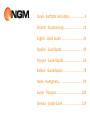 3
3
-
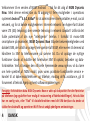 4
4
-
 5
5
-
 6
6
-
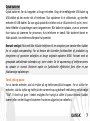 7
7
-
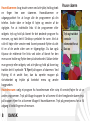 8
8
-
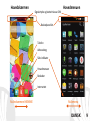 9
9
-
 10
10
-
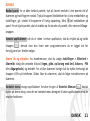 11
11
-
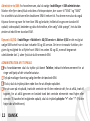 12
12
-
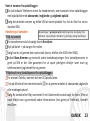 13
13
-
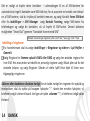 14
14
-
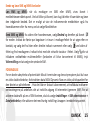 15
15
-
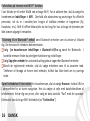 16
16
-
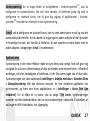 17
17
-
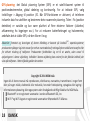 18
18
-
 19
19
-
 20
20
-
 21
21
-
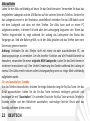 22
22
-
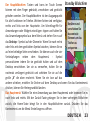 23
23
-
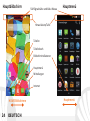 24
24
-
 25
25
-
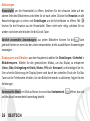 26
26
-
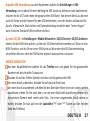 27
27
-
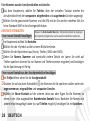 28
28
-
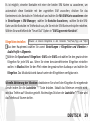 29
29
-
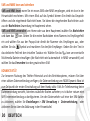 30
30
-
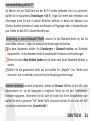 31
31
-
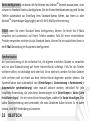 32
32
-
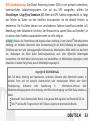 33
33
-
 34
34
-
 35
35
-
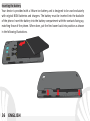 36
36
-
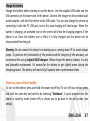 37
37
-
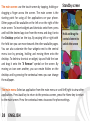 38
38
-
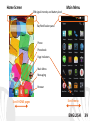 39
39
-
 40
40
-
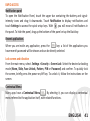 41
41
-
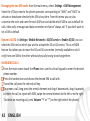 42
42
-
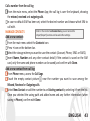 43
43
-
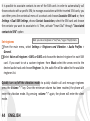 44
44
-
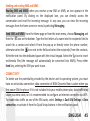 45
45
-
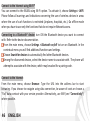 46
46
-
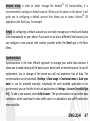 47
47
-
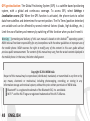 48
48
-
 49
49
-
 50
50
-
 51
51
-
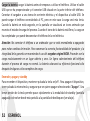 52
52
-
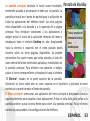 53
53
-
 54
54
-
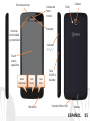 55
55
-
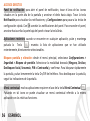 56
56
-
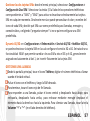 57
57
-
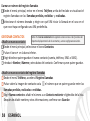 58
58
-
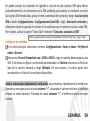 59
59
-
 60
60
-
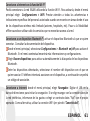 61
61
-
 62
62
-
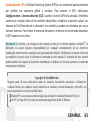 63
63
-
 64
64
-
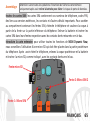 65
65
-
 66
66
-
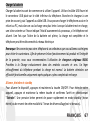 67
67
-
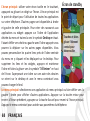 68
68
-
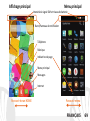 69
69
-
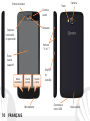 70
70
-
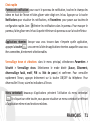 71
71
-
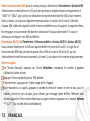 72
72
-
 73
73
-
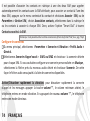 74
74
-
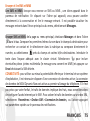 75
75
-
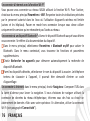 76
76
-
 77
77
-
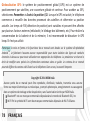 78
78
-
 79
79
-
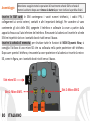 80
80
-
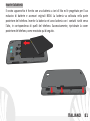 81
81
-
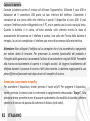 82
82
-
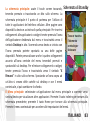 83
83
-
 84
84
-
 85
85
-
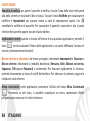 86
86
-
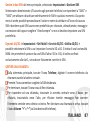 87
87
-
 88
88
-
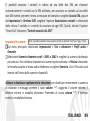 89
89
-
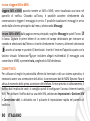 90
90
-
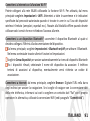 91
91
-
 92
92
-
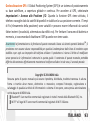 93
93
-
 94
94
-
 95
95
-
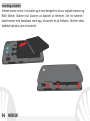 96
96
-
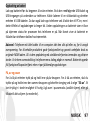 97
97
-
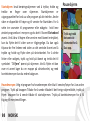 98
98
-
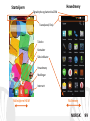 99
99
-
 100
100
-
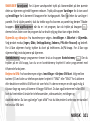 101
101
-
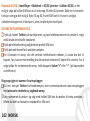 102
102
-
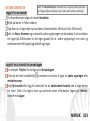 103
103
-
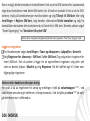 104
104
-
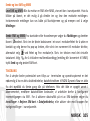 105
105
-
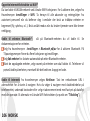 106
106
-
 107
107
-
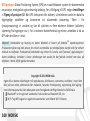 108
108
-
 109
109
-
 110
110
-
 111
111
-
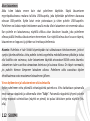 112
112
-
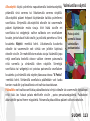 113
113
-
 114
114
-
 115
115
-
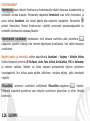 116
116
-
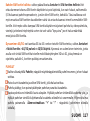 117
117
-
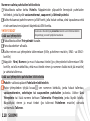 118
118
-
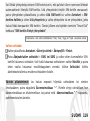 119
119
-
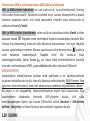 120
120
-
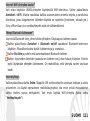 121
121
-
 122
122
-
 123
123
-
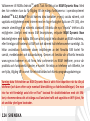 124
124
-
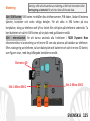 125
125
-
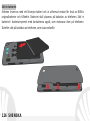 126
126
-
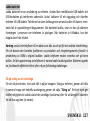 127
127
-
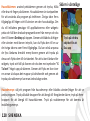 128
128
-
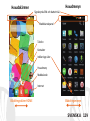 129
129
-
 130
130
-
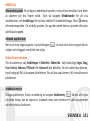 131
131
-
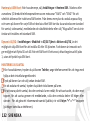 132
132
-
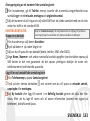 133
133
-
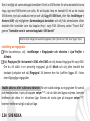 134
134
-
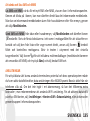 135
135
-
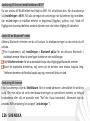 136
136
-
 137
137
-
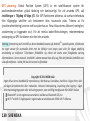 138
138
-
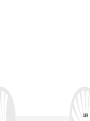 139
139
-
 140
140
NGM-Mobile Dynamic Now Manual de usuario
- Categoría
- Smartphones
- Tipo
- Manual de usuario
en otros idiomas
- français: NGM-Mobile Dynamic Now Manuel utilisateur
- italiano: NGM-Mobile Dynamic Now Manuale utente
- English: NGM-Mobile Dynamic Now User manual
- Deutsch: NGM-Mobile Dynamic Now Benutzerhandbuch
- dansk: NGM-Mobile Dynamic Now Brugermanual
- svenska: NGM-Mobile Dynamic Now Användarmanual
- suomi: NGM-Mobile Dynamic Now Ohjekirja
Artículos relacionados
Otros documentos
-
NGM Forward Escape El manual del propietario
-
NGM Forward 5.5 El manual del propietario
-
NGM You Color P503 Instrucciones de operación
-
NGM You Color M500 Manual de usuario
-
NGM You Color P508 Instrucciones de operación
-
NGM You Color P509 Guía de inicio rápido
-
NGM Forward Xtreme Manual de usuario
-
NGM Forward Ruby El manual del propietario
-
NGM Dynamic Milo El manual del propietario
-
Zopo ZP720 El manual del propietario